
Бул нускама Windows 10, 8 жана Windows ичиндеги клартипти орнотуу жөнүндө маалымат жана ошондой эле Windows XP жана Vista жана Vista ичиндеги клартипти орнотуу жөнүндө кыскача маалымат берүү жөнүндө кыскача маалымат берилет. Ошондой эле пайдалуу болушу мүмкүн: Windows 10дон булуттуу шрифттерди кантип оңдоо керек.
Windows 10 - 7деги Cleartypeди кантип иштетүү жана конфигурациялоо керек
Эмне үчүн чечекипти конфигурациялашы керек? Айрым учурларда, кээ бир байкоолор үчүн (колдонуучунун кабылдоолоруна жараша), демейки терезелерге ылайык, кларкортпе параметрлер эч кандай окууга болбойт, тескерисинче, шрифт көрүнбөйт - шрифт көрүнбөйт - "адаттан тыш" көрүнүшү мүмкүн.
Шрифт дисплейин өзгөртүү (эгер ал Cleartype'те болсо, анда туура эмес мониторингдин туура эмес чечилишине кирбесе, монитор экранын чечүүнү кантип өзгөртүү керектигин караңыз) Сиз тийиштүү параметрлерди колдоно аласыз.
- ClearType орнотуу куралын иштетиңиз - Windows 10 тапшырма панелин издөөдө же Windows 7 баштоо менюсун издөө үчүн Cleartype'ди териңиз.

- ClearType орнотуулардагы терезеде сиз функцияны өчүрө аласыз (ЖКнын мониторлоруна демейки боюнча). Эгер сиз конфигурациялашыңыз керек болсо, өчпөңүз жана "Кийинки" баскычын чыкылдатыңыз.

- Эгерде сизде компьютериңизде бир нече мониторлор болсо, анда алардын бирин тандап алууну же бир эле учурда конфигурациялоого түрткү бересиз (аны өзүнчө жасаганыңыз жакшы). Эгер бирөө - сиз дароо 4-кадамга барасыз.
- Монитор туура аныкталган (физикалык резолюция) аныкталгандыгын текшерүү жүргүзүлөт.

- Андан кийин, бир нече этаптардын чегинде, сизге тексттин дисплейинди тандап алуу сунушталат, ал сизден башкаларга караганда жакшыраак көрүнгөн тексттин дисплейинин тандап алуу сунушталат. Ушул кадамдын ар биринен кийин "Кийинки" баскычын басыңыз.
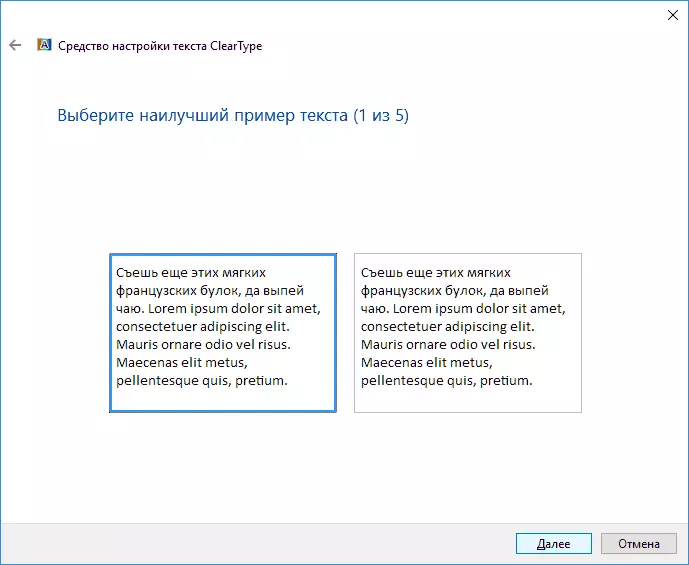
- Процесстин аягында сиз "Монитор боюнча текст дисплейин орнотуу" деген билдирүүнү көрө аласыз. "Даяр" баскычын чыкылдатыңыз (Көңүл буруңуз: Жөндөөлөрдү колдонуу үчүн, компьютерде администратордун укуктары керек болот).

Аягына чейин, бул жөндөп бүтөт. Эгер сиз кааласаңыз, натыйжа жакпаса, анда сиз каалаган убакта сиз аны кайталай аласыз же тазалаңыз.
Windows XP жана Vista Windows
ClearType экранынын экранынын ариптинин тегиз иштеши, ошондой эле биринчи учурда Windows XP жана Vista-де - бул биринчи учурда, ал демейки боюнча өчүрүлүп, экинчисинде иштетилген. Операциялык тутумда эки гана клартипти конфигурациялоо үчүн, клартипти конфигурациялоо куралдары жок, бул функцияны иштетүү жана өчүрүү мүмкүнчүлүгү гана чектелбейт.
Бул тутумдагы картипти күйгүзүү жана өчүрүү экран параметрлеринде - дизайн - эффекттер.
Windows XP жана XP үчүн өзүнчө инсан инсандыгын орнотуу куралын конфигурациялоо үчүн, XP үчүн Inform Microsoft Clearurype Tuner Powertoy (Windows Vista ичинде иштейт). Сиз аны расмий сайтынан https://www.microsoft.com/typograph.mspx сайтынан жүктөп алсаңыз болот (Эскертүү: таң калыштуу, макаланы жазуу учурунда, расмий сайтка жүктөп алуу мүмкүн эмес, бирок ал аны жакында колдонбойт . Балким, бул мен аны Windows 10дон жүктөп алууга аракет кылгандыр.
Программаны контролдоо панелине орнотуп бүткөндөн кийин, клартпе тюнинг пункту пайда болот, бул сиздин Windows 10 жана 7де (мисалы, кошумча жөндөөлөр жана түстүү параметрлер жана түстүү участоктор сыяктуу эле кошумча жөндөөлөр менен) "ClearType Tuner" өтмөктөгү Screen Matrix
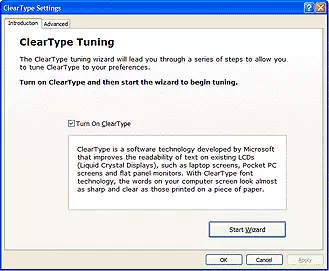
Анын кайсынысы керек экендигин айтып убада кылынат:
- Эгерде сиз Windows XP виртуалдык машинасы менен иштей берсеңиз, анда жаңы LCD мониторуна иштей берсеңиз, клартпе иштетүүнү унутпаңыз
- Эгерде сиз CRT монитору менен Windows Vista'га киргизген болсоңуз, анда бул түзмөктө иштөөгө туура келсе, клартипти өчүрүүнү сунуштайм.
Мен муну аягына чыгарып, бир нерсе күтпөгөндөй иштебесе же Windows in Windows'деги параметрлерди орнотуп жатканда, комментарийлер менен башка көйгөйлөр болсо, комментарийлерде отчет берип, жардам берүүгө аракет кылам.
